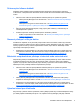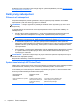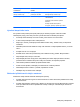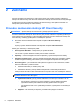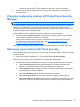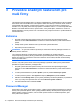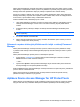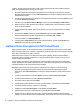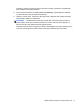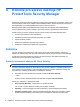HP ProtectTools Getting Started
k datům, ale blokovat jejich kopírování na disk, osobní přehrávač hudby nebo paměťové zařízení
USB. Níže následujte snadný postup, jak toto zajistit.
1. Na ploše systému Windows spusťte uživatelskou konzolu nástroje HP ProtectTools Security
Manager dvojitým kliknutím na ikonu HP ProtectTools v oznamovací oblasti umístěné na pravé
straně hlavního panelu.
2. V levém podokně nástroje HP ProtectTools Security Manager klikněte na položku Správa a poté
na položku Konzola pro správu.
3. Klikněte na položku Device Access Manager a poté na položku Konfigurace tříd zařízení.
4. Dalším krokem je volba uživatele, který bude mít i nadále přístup, zatímco každý jiný uživatel
bude mít přístup blokován.
5. Vyberte hardwarová zařízení, která chcete zakázat, a proces dokončete kliknutím na tlačítko
Použít.
6. Vyberte příkaz Přidat, klikněte na položku Pokročilé a poté na příkaz Hledat nyní.
7. Vyberte požadovaného uživatele a pak klikněte na příkaz OK > OK > Použít.
Výbě
r se zobrazí v poli Uživatelé/skupiny.
8. Vyberte položku Třída zařízení, kterou bude uživatel používat, vyberte příkaz Povolit nebo
Zamítnout a poté klikněte na příkaz Použít.
Aplikace Drive Encryption for HP ProtectTools
Nástroj Drive Encryption for HP ProtectTools slouží k ochraně dat šifrováním celého pevného disku.
Data na pevném disku budou chráněna, i pokud bude počítač ukraden nebo bude z počítače odebrán
pevný disk a nainstalován do jiného počítače.
Další bezpečností výhodou je, že nástroj Drive Encryption vyžaduje, abyste se před spuštěním
operačního systému správně ověřili pomocí svého uživatelského jména a hesla. Tento proces se
nazývá ověření před spuštěním.
Aby byl snadno proveditelný, řada softwarových modulů provádí synchronizaci hesel automaticky,
včetně uživatelských účtů systému Windows, domén, nástroje Drive Encryption for HP ProtectTools,
Password Manager a HP ProtectTools Security Manager.
Následující jednoduché kroky popisují aktivaci nástroje Drive Encryption for HP ProtectTools:
1. Na ploše systému Windows spusťte nástroj HP ProtectTools Security Manager dvojitým
kliknutím na ikonu HP ProtectTools v oznamovací oblasti umístěné na pravé straně hlavního
panelu.
2. V levém podokně klikněte na položku Správa a poté na položku Konzola pro správu.
3. V levém podokně klikněte na položku Průvodce nastavením.
4. Na uvítací stránce vyberte možnost Další.
5.
Zadejte heslo systému Windows a spusťte průvodce aktivací, poté klikněte na tlačítko Další.
6. Vynechejte nástroj SpareKey, pokud není vyžadován.
7. Zaškrtněte políčko Drive Encryption a poté klikněte na tlačítko Další.
8. Zaškrtněte jednotku, kterou chcete šifrovat, a poté klikněte na tlačítko Další.
9. Konfigurační okno nástroje Drive Encryption vyžaduje jednotku USB flash nebo jiné externí
zařízení, na které uloží obnovovací klíč zašifrování. Uchovávejte tento obnovovací klíč bezpečný
12 Kapitola 3 Průvodce snadným nastavením pro malé firmy